اكتشفت Rainbow Six Siege Uplay حل خطأ
في هذه المقالة ، سنحاول حل خطأ "اكتشف Uplay خطأ" الذي يواجهه لاعبو Rainbow Six Siege أثناء فتح اللعبة.

"اكتشف Uplay خطأ" واجهه لاعبي Rainbow Six Siege أثناء فتح اللعبة يقيد الاستمتاع باللعبة من خلال منع اللاعبين من الوصول إلى اللعبة. إذا كنت تواجه مثل هذا الخطأ ، فيمكنك حل المشكلة عن طريق تنفيذ الخطوات التالية.
ما هي لعبة Rainbow Six Siege التي اكتشفت خطأ ما؟
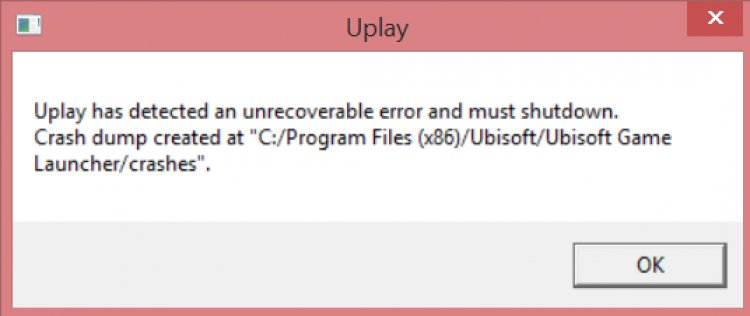
هذا الخطأ هو علامة على أن برنامج Uplay قد بدأ في الفتح بشكل غير كامل أو تالف. لن تتمكن من تشغيل أو لعب أي لعبة بهذا الخطأ. لهذا ، سنحاول حل المشكلة بإخبارك ببعض الاقتراحات.
كيفية إصلاح Rainbow Six Siege Uplay اكتشف خطأ؟
يحدث هذا الخطأ الذي نواجهه مع تعطل برنامج Uplay. لهذا ، سنحاول حل المشكلة بإخبارك ببعض الاقتراحات.
1-) احذف Ubisoft Game Launcher
من أجل منع هذا الخطأ الناجم عن تعطل Ubisoft في الخلفية ، يمكننا منع العديد من الأخطاء عن طريق حذف مجلد Ubisoft Game Launcher.
- بادئ ذي بدء ، نحتاج إلى فتح الملف المخفي لبدء العملية. لهذا؛
- افتح هذا الكمبيوتر.
- انقر فوق الخيار "عرض" في الجزء العلوي من الشاشة التي تفتح.
- قم بتنشيط خيار "العناصر المخفية" في القائمة المدرجة. سيسمح لنا ذلك برؤية المجلدات المخفية.
- ثم افتح المجلد "Local Disk C:" وقم بالوصول إلى مجلد "Users".
- افتح مجلد اسم مستخدم Windows الذي تستخدمه من ملفات مستخدم Windows المدرجة.
- افتح مجلد "AppData" على شاشة المجلد المفتوح.
- افتح المجلد "Local" على الشاشة التي تظهر.
- ثم احذف المجلد "Ubisoft Game Launcher" من المجلد عن طريق تحديده. لا تنس تفريغها من سلة المحذوفات.
بعد هذا الإجراء ، حاول تشغيل لعبة Rainbow Six Siege لمعرفة ما إذا كانت المشكلة لا تزال قائمة.
2-) احذف Ubisoft Connect
يمكننا حل المشكلة عن طريق حذف Ubisoft Connect تمامًا من الكمبيوتر. لهذا ، يمكننا إجراء عملية الحذف بمساعدة برنامج Advanced Uninstaller Pro.
- تنزيل برنامج Advanced Uninstaller Pro (كلمة مرور Rar: 123) لنبدأ عمليتنا بتنزيل البرنامج.
- بادئ ذي بدء ، أغلق برنامج Ubisoft Connect الخاص بنا وافتح برنامج Advanced Uninstaller Pro الخاص بنا وانقر على قائمة إلغاء تثبيت البرامج على اليمين. (إذا كان برنامج مكافحة الفيروسات مثبتًا على جهاز الكمبيوتر الخاص بك ، فقم بإيقاف تشغيله أو حذفه تمامًا.)

- اكتب Ubisoft Connect في شريط البحث على الجانب الأيمن من الشاشة وحدد برنامج Ubisoft Connect على اليسار ، واضغط على زر إلغاء التثبيت.

- لنقم بإجراء عملية الإزالة والمسح الضوئي عن طريق النقر فوق الزر "نعم" على شاشة التحذير التي تظهر. (قد تستغرق هذه العملية بضع دقائق.)

- تأكد من تحديد جميع الملفات على الشاشة التي تظهر واضغط على زر التالي. (قد تستغرق هذه العملية بضع دقائق.)
بعد هذه العملية ، قم بتنزيل Ubisoft Connect وحاول تثبيته مرة أخرى.
![كيفية إصلاح خطأ خادم YouTube [400]؟](https://www.hatauzmani.com/uploads/images/202403/image_380x226_65f1745c66570.jpg)


















